Softverski programi za pretvaranje MPA u WAV za koje niste znali da postoje
MPA datoteke su komprimirane audio datoteke povezane s MPEG-2 datotekama koje sadrže samo audio. Ovaj profil kompresije omogućuje da datoteka ima malu veličinu datoteke uz očuvanje kvalitete uz vrlo minimalan gubitak kvalitete. Ranije se temeljio na MPEG-1 standardu audio kodiranja i ažuriran je na MPEG Layer II.
MPA audio datoteke ne koriste se često na Windows sustavima. Mnogi korisnici Windowsa željeli bi reproducirati svoje MPA datoteke na svom Windows računalu. Jedan od standardnih PC audio formata je WAV. Čuva informacije kao što su broj datoteke, brzina uzorkovanja, dubina bita, itd. Podrazumijeva se, pretvaranje MPA u WAV postiže se bez utjecaja na informacije iz izvorne datoteke. Ako želite postići ovu konverziju, možete pogledati tutorial koristeći pouzdane programe u nastavku.
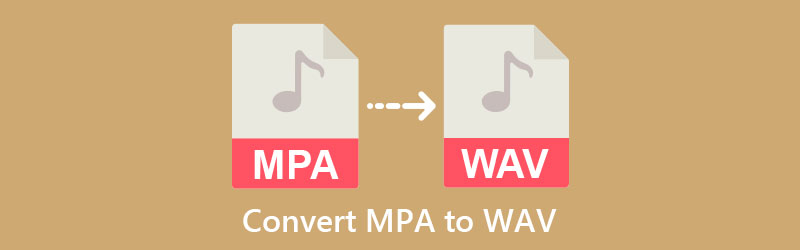

Dio 1. Razlike između MPA i WAV?
Što je MPA
MPA je naziv datoteke za audio datoteku u MPEG datotekama kao što su MPEG-1 i MPEG-2 Layer II datoteke. Kao što znamo, MPEG-1 Layer II je audio datoteka s gubitkom. Stoga se MPA smatra komprimiranom digitalnom audio datotekom.
Što je WAV
S druge strane, WAV datoteke mogu sadržavati komprimirani i nekomprimirani zvuk. Ali većinu vremena, WAV datoteke su u audio formatu bez gubitaka. To znači da čuva visoku kvalitetu zvuka audio datoteke. Štoviše, podržava pohranjivanje informacija poput stereo i mono svojstva, dubine bita, broja pjesama i dubine bita. Stoga, ako želite pretvoriti MPA u WAV, možete pogledati aplikacije u nastavku i njihove vodiče.
Dio 2. Kako brzo pretvoriti MPA u WAV
Može biti prilično izazovno tražiti pouzdan alat s mnogo opcija koje možete izabrati. Ako želite otkriti učinkovite i učinkovite načine za pretvaranje MPA u WAV, čitajte dalje.
1. Vidmore Video Converter
Vidmore Video Converter je preporučena pomoćna aplikacija za najbolji MPA u WAV pretvarač. Podržava gotovo svaki ulazni i izlazni audio format. Osim toga, možete prenijeti više datoteka i istovremeno ih pretvoriti velikom brzinom. Da ne spominjemo, možete prenijeti različite formate i pretvoriti ih u željeni audio format. Osim toga, možete podesiti audio parametre kako biste dobili željenu kvalitetu.
Pomoću ovog alata moguće je prilagoditi kvalitetu profila audio datoteke, što vam omogućuje podešavanje brzine uzorkovanja, kanala, brzine prijenosa itd. Nadalje, možete ga koristiti za izrezivanje audio datoteka u segmente ili obrezivanje neželjenih dijelova. Ipak, evo kako pretvoriti MPA u WAV pomoću ovog pretvarača.
Korak 1. Preuzmite i instalirajte Vidmore Video Converter
Prvo preuzmite program na svoje računalo klikom na Besplatno preuzimanje gumbe ispod. Nakon toga instalirajte i pokrenite program. Sada se upoznajte sa sučeljem i funkcijama alata.
Korak 2. Dodajte MPA audio zapis
Nakon pokretanja alata, vidjet ćete glavno sučelje koje pokazuje veliko Plus gumb za znak. Kliknite na nju i pregledajte mapu vašeg računala. Dvaput kliknite na ciljni audiozapis da biste prenijeli datoteku.
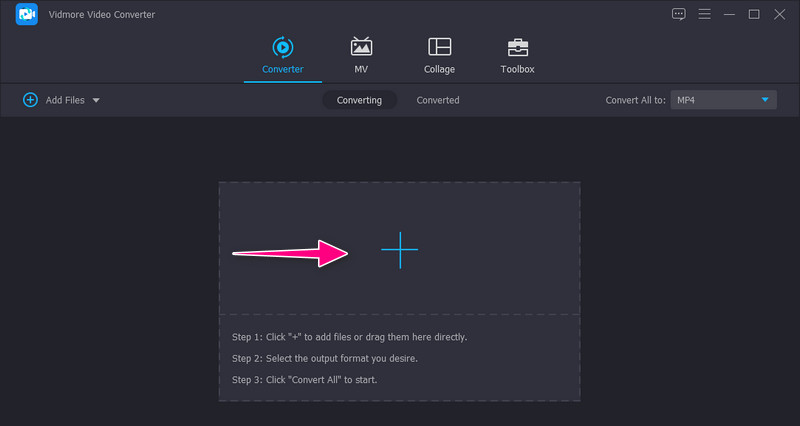
Korak 3. Odaberite WAV kao izlazni format
Nakon toga proširite izbornik Profil u gornjem desnom dijelu. Idite do Audio karticu i odaberite format na lijevoj bočnoj ploči. Iz odabira audio formata odaberite WAV, a zatim prilagodite profil kako želite klikom na ikonu postavki.
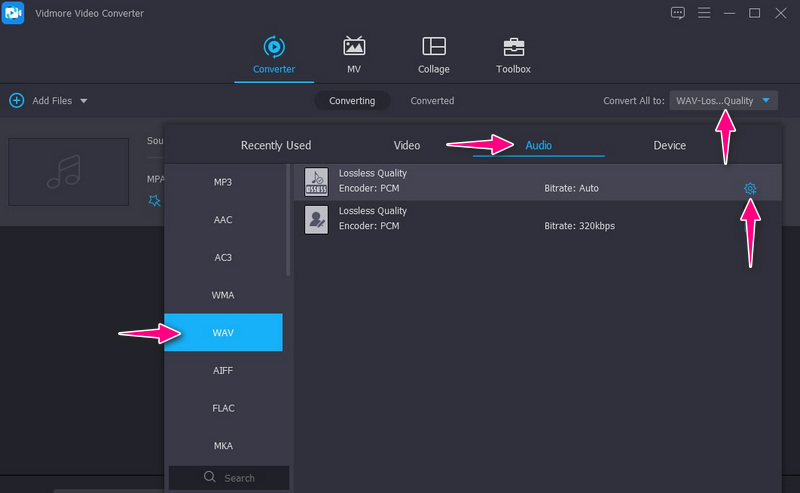
Korak 4. Pretvorite MPA u WAV
Nakon konfiguriranja parametara, postavite odredište datoteke gdje želite pohraniti konvertiranu datoteku. Jednostavno kliknite na put spremanja na dnu sučelja. Na kraju kliknite na Pretvori sve gumb za pretvaranje vaše MPA datoteke u WAV.
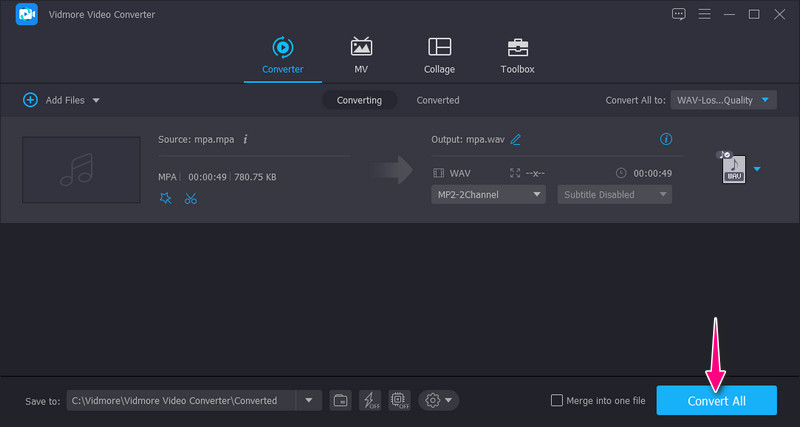
2. Pretvaranje putem interneta
Koristeći Online-Convert, možete pretvoriti MPA u WAV izravno s web stranice. To znači da ne morate preuzimati aplikaciju na svoje osobno računalo. Alat je besplatan i siguran. Ovaj program je tako dobar jer možete uvesti datoteke koristeći URL audiozapisa, iz usluga za pohranu u oblaku ili iz lokalne pohrane datoteka. Osim toga, također možete uređivati izborne postavke kao što su bitna rezolucija, audio frekvencija, audio kanali itd. Ali proces učitavanja je relativno spor. U međuvremenu, evo koraka za rad s ovim programom:
Korak 1. Pretraživanje na mreži - Pretvori audio u WAV koristeći bilo koji preglednik. Zatim učitajte audio datoteku klikom na Odaberite datoteku gumb s glavne stranice.
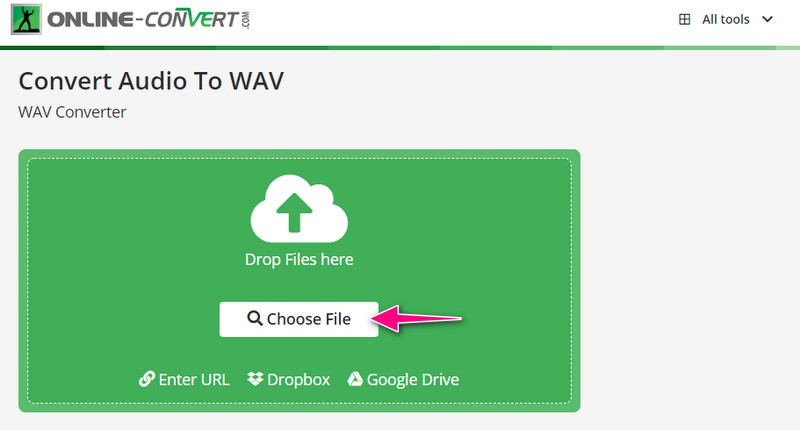
Korak 2. Uredite izborne postavke prema svojim potrebama. Pomaknite se prema dolje ispod stranice i prilagodite ih u skladu s tim.
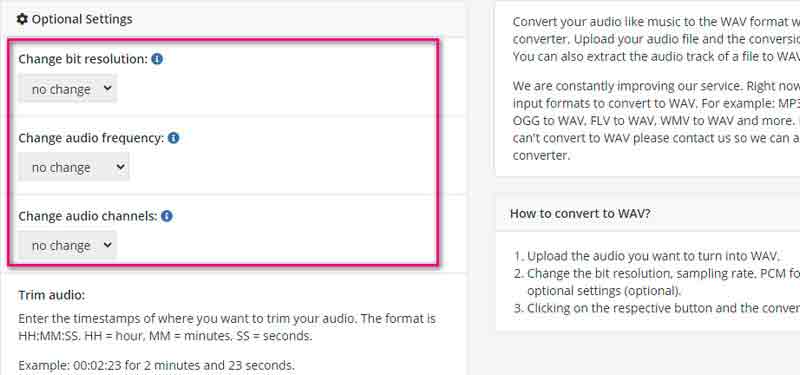
3. korak Ovaj put kliknite na Početak gumb za početak procesa pretvorbe.
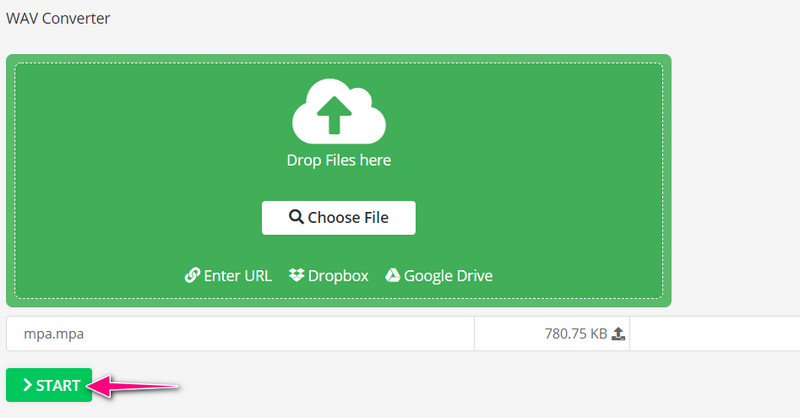
4. korak Odmah nakon procesa pretvorbe prikazat će se konvertirana datoteka. Zatim će vam se dati opcije hoćete li prenijeti u oblak ili preuzeti na svoj lokalni disk.
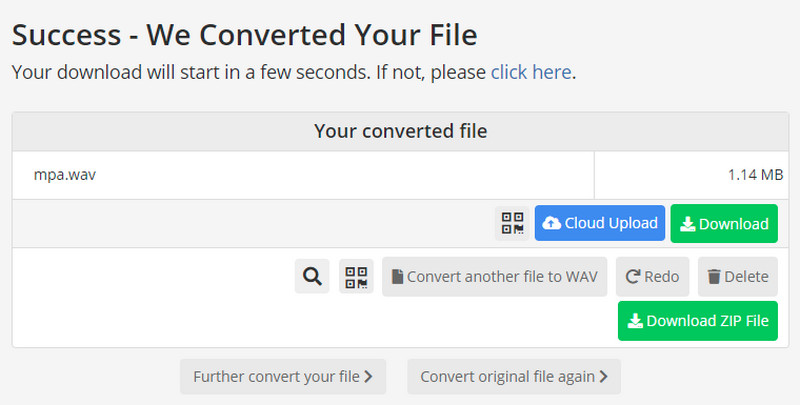
Dio 3. Usporedba dva pretvarača
Ne može se poreći da ova dva programa mogu učinkovito pretvoriti MPA u WAV. Međutim, ako niste sigurni koji program koristiti, evo nekih aspekata programa koje možete smatrati korisnima. Svaki program ima jedinstvene alate i funkcije. Sada je vaš izbor koji alat najbolje radi na temelju vaših preferencija.
- Alati
- Vidmore Video Converter
- Online-pretvori
| Podržana platforma | Brza konverzija | Uredi audio profil |
| Windows i Mac | Podržano | Podržano |
| mreža | Ovisi o statusu na internetu | Podržano |
Dio 4. Često postavljana pitanja o pretvaranju MPA u WAV
Mogu li pretvoriti MPA u MP3?
Da. Jednostavno odaberite pretvarač koji podržava MPA kao ulazni format i MP3 kao izlazni format. Za postizanje ove konverzije možete uzeti u obzir video pretvarač poput Vidmorea.
Je li WAV dobra kvaliteta?
Kada je u pitanju izbor profesionalnih aplikacija za snimanje visoke vjernosti, WAV je format prikladnog kvaliteta. Štoviše, može proizvesti točne rezultate kopiranja bez gubitaka.
Ima li WAV nedostatke?
Prvo, nije komprimiran, tako da će pojesti veliki prostor na disku. Drugi je taj što ne može vratiti punu kvalitetu zvuka prilikom pretvaranja iz komprimiranih u WAV datoteke.
Zaključak
Sadržaj ima za cilj prikazati dva najučinkovitija i najučinkovitija alata za pretvaranje MPA u WAV. Slijedeći upute korak po korak, možete uspješno postići ovaj zadatak pretvorbe. Morate odabrati pravu metodu u skladu sa svojim potrebama. Ako želite brzo i jednostavno pretvoriti u velikom broju, trebali biste koristiti Vidmore Video Converter. S druge strane, trebali biste odabrati Online-Convert ako konvertirate samo nekoliko audio datoteka.
U međuvremenu, ovaj je post također pružio usporednu tablicu koja će vam pomoći da jasno odlučite koji je alat najbolji za vas. Vjerujemo da bi vam bilo puno lakše odabrati pravi fit program.


